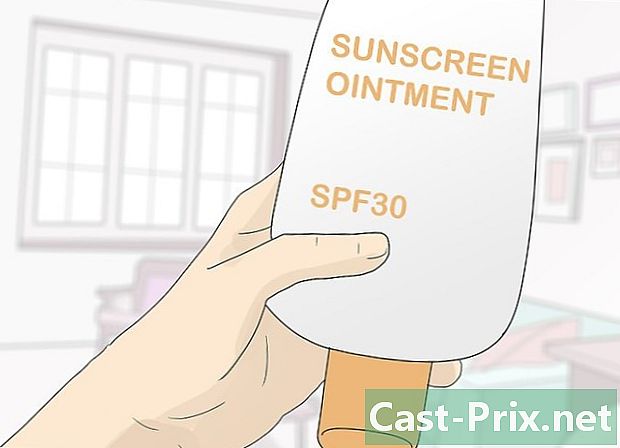Cách sử dụng khóa USB như RAM
Tác Giả:
Lewis Jackson
Ngày Sáng TạO:
14 Có Thể 2021
CậP NhậT Ngày Tháng:
14 Có Thể 2024

NộI Dung
- giai đoạn
- Phương pháp 1 Sử dụng khóa USB làm RAM trên Windows XP
- Phương pháp 2 Sử dụng ổ USB Flash làm RAM trên Windows Vista, 7 và 8
Các chương trình hiện đang thiếu bộ nhớ hơn, điều này có thể gây ra cho bạn một số khó khăn nếu máy tính của bạn được trang bị ít RAM. Bạn sẽ có thể tránh được một số vấn đề liên quan đến điểm yếu này bằng cách cho phép hệ thống của bạn sử dụng thẻ nhớ USB làm RAM, điều này sẽ cho phép nó thực hiện nhiều hoạt động thường được thực hiện trên nội dung RAM nếu nó lớn hơn. .
giai đoạn
Phương pháp 1 Sử dụng khóa USB làm RAM trên Windows XP
- Xóa tất cả nội dung của khóa USB của bạn. Chèn nó vào một cổng và để PC của bạn nhận ra nó. Nó phải có kích thước tối thiểu 2 GB.
-
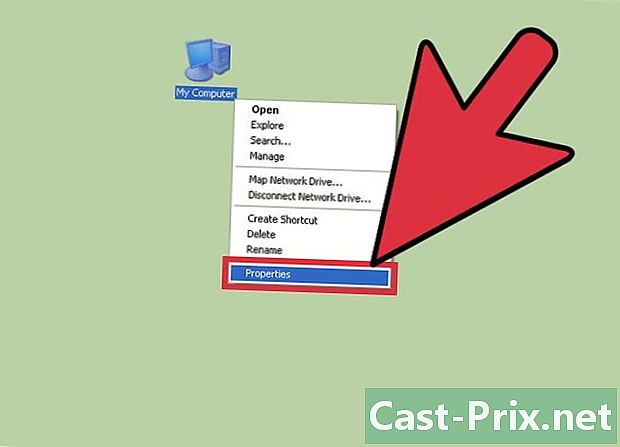
Nhấp chuột phải vào Máy tính của tôi.- Bấm vào tính trong menu conuel sẽ hiển thị.
-
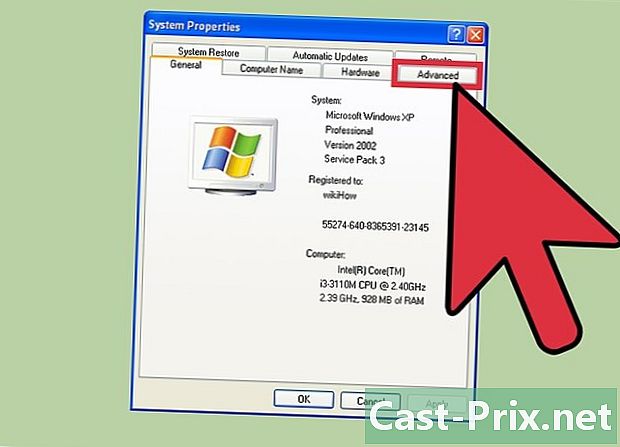
Nhấp chuột vào nhãn Thuộc tính nâng cao. -
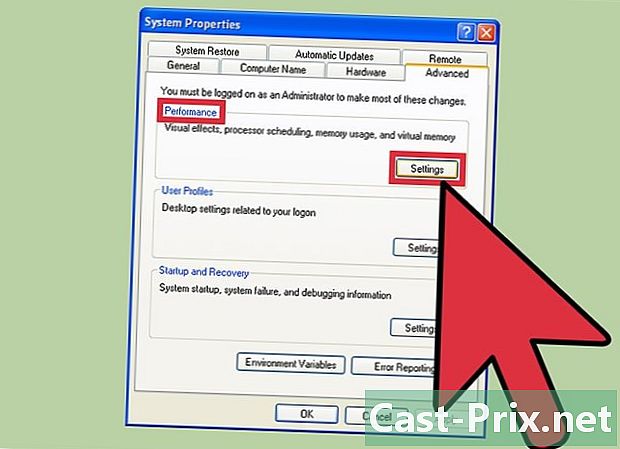
Bấm vào thiết lập. Nút này nằm trong hộp có tiêu đề biểu diễn. -

Nhấp chuột vào nhãn Cài đặt nâng cao. -
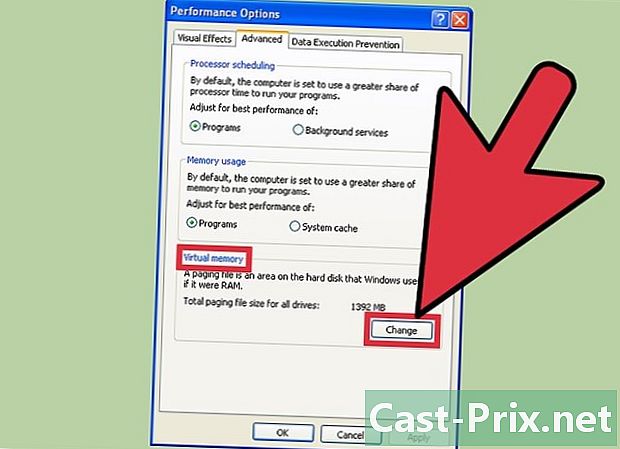
Bấm vào thay đổi. Bạn sẽ tìm thấy nút này trong khung bao gồm phần bộ nhớ ảo. -
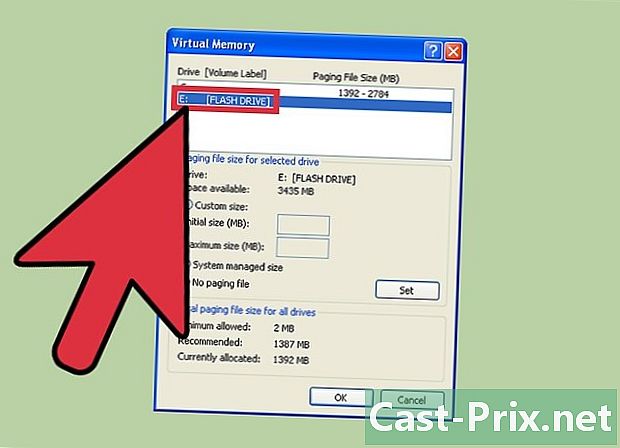
Chọn khóa USB của bạn. -
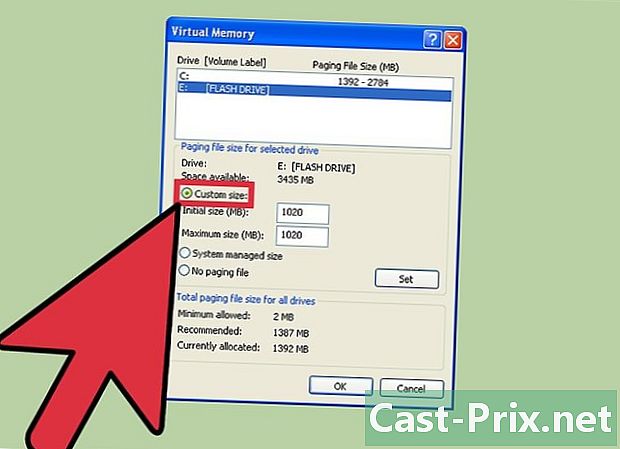
Bấm vào nút radio được đặt tên Kích thước tùy chỉnh. Viết các giá trị sau:- kích thước ban đầu: 1.020;
- kích thước tối đa: 1.020;
- kích thước tùy thuộc vào dung lượng khả dụng của khóa USB, do đó bạn có thể thay đổi kích thước ở trên thành kích thước tối đa có sẵn của khóa USB.
-
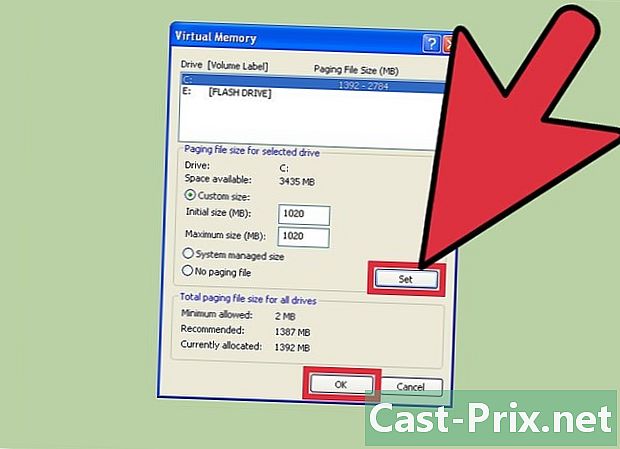
Bấm vào nút định nghĩa sau đó bấm vào tốt. -
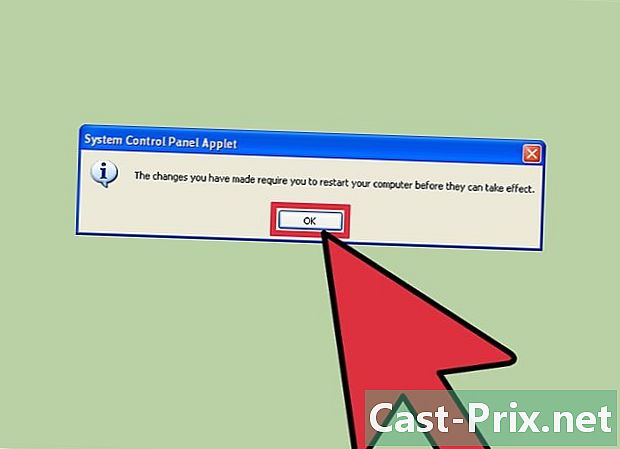
Khởi động lại máy tính của bạn được trang bị chìa khóa USB. Bạn sẽ thấy tốc độ hoạt động của nó tăng lên rõ rệt.
Phương pháp 2 Sử dụng ổ USB Flash làm RAM trên Windows Vista, 7 và 8
-
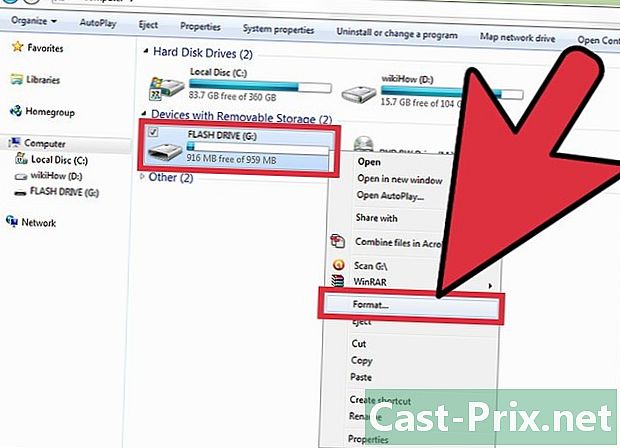
Lắp ổ flash USB của bạn và định dạng nó. -
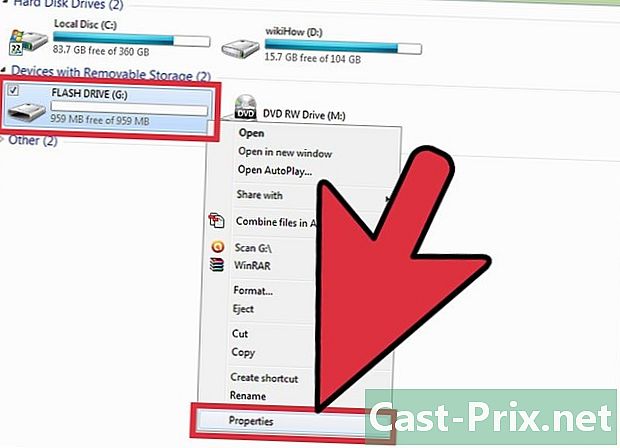
Nhấp chuột phải vào ổ USB của bạn và nhấp tính. -
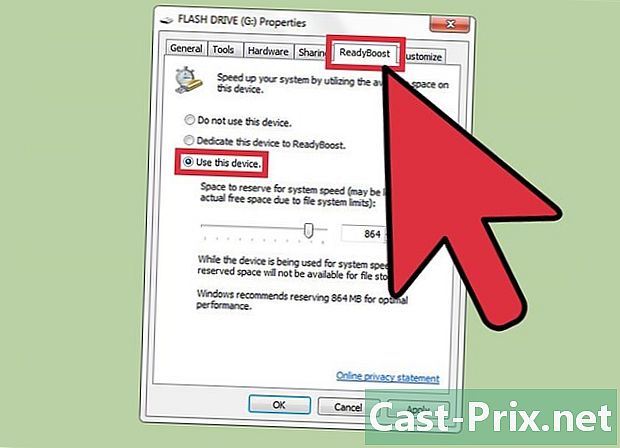
Bấm vào tab tăng tốc sau đó Sử dụng thiết bị này. -
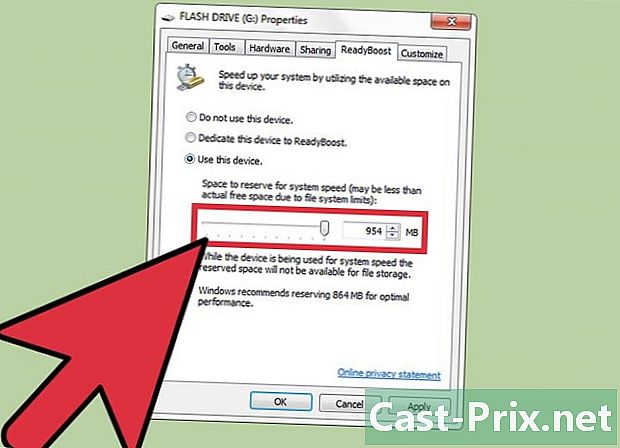
Đặt không gian tối đa để phân bổ cho hệ thống. -
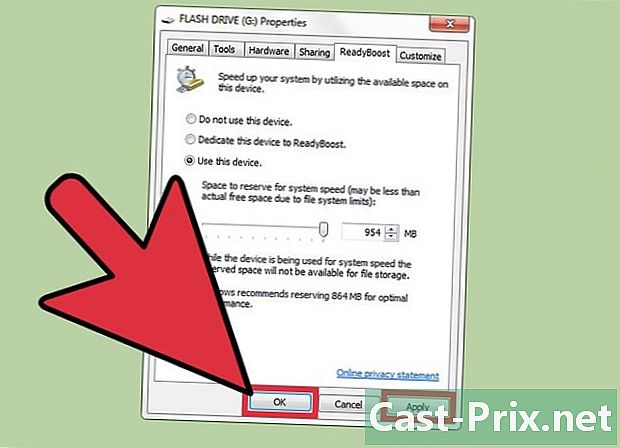
Bấm vào tốt để áp dụng cài đặt của bạn. -
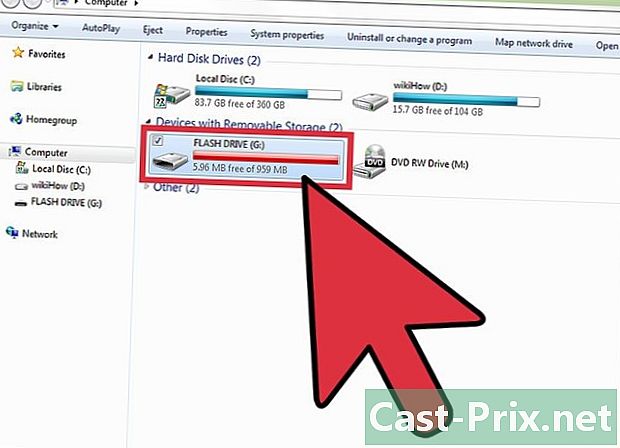
Bây giờ bạn có thể sử dụng khóa USB của mình làm RAM.
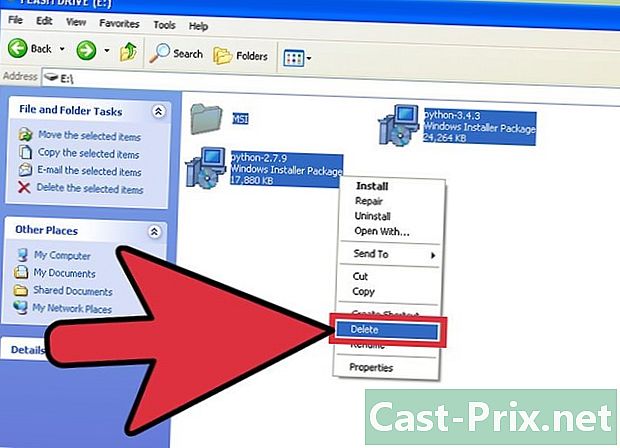
- Bạn sẽ cần phải đăng nhập với tư cách quản trị viên hệ thống để thực hiện các cài đặt này.
- Nếu bạn đang sử dụng Windows 7, hãy áp dụng những gì được nêu trong hai quy trình đầu tiên, nhưng cửa sổ sẽ được hiển thị sau đó sẽ hơi khác. Bấm vào Cài đặt hệ thống nâng cao trong thanh bên và tiếp tục hoạt động bình thường.
- tùy chọn tăng tốc sẽ cho phép máy tính của bạn sử dụng ổ đĩa flash làm RAM, nhưng điều này sẽ không làm tăng kích thước của RAM được cài đặt vật lý. Sử dụng tùy chọn này thực sự sẽ khiến Windows chạy nhanh hơn một chút so với thông thường, nhưng sẽ hoàn toàn không hiệu quả để tăng tốc trò chơi trên máy tính của bạn.
- Ký ức đèn flash được đặc trưng bởi một số lượng hạn chế các chu trình viết và xóa, theo thứ tự 100.000 chu kỳ trên mỗi địa chỉ. Sử dụng nó làm RAM sẽ giúp giảm đáng kể tuổi thọ của nó. cuộc sống hữu ích Nếu có, nó có thể tạo ra hàng triệu chu kỳ viết mỗi phút. Bằng cách sử dụng nó cho mục đích của nó, ví dụ như lưu trữ tệp, về mặt lý thuyết bạn có thể viết và xóa cùng một tệp khoảng 100.000 lần ở cùng một vị trí, do đó bạn sẽ mất vài năm để để vượt qua. Nó chắc chắn sẽ có lợi hơn cho bạn để trang bị cồn máy tính của bạn thực RAM có kích thước lớn hơn.
- Không tháo ổ USB được sử dụng làm RAM trong khi hệ thống của bạn đang chạy, điều này sẽ chỉ dẫn đến sự cố của máy tính. Bạn sẽ cần cài đặt lại khóa USB trước khi khởi động lại hệ thống để lấy lại mọi thứ theo thứ tự.